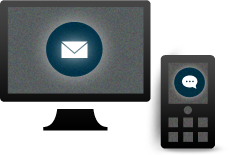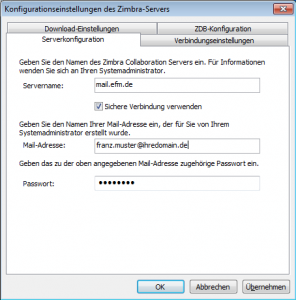Für die Nutzung von Microsoft Outlook mit Ihrem EFM Zimbra Professional Account empfehlen wir Ihnen Microsoft Outlook 2007 (MS Outlook 2003 ist ebenfalls möglich) unter Windows XP, Windows Vista oder Windows 7 zusammen mit dem Zimbra Outlook MAPI Connector zu verwenden.
Den Zimbra Outlook MAPI Connector finden Sie im Zimbra Administrationsbereich unter “Downloads” (oben rechts). Laden Sie sich den Connector auf Ihren Windows Rechner und starten Sie das Installationsprogramm. Das Installationsprogramm erwartet von Ihnen (fast) keine Eingaben, Sie müssen lediglich die Lizenzbedingungen akzeptieren und nur dann Angaben machen, wenn Sie den Installationspfad ändern möchten.
Beim nächsten Start von MS Outlook werden Sie nach den Daten für den Server und nach Ihrem Benutzernamen sowie Passwort gefragt. Im Screenshoot sehen Sie die korrekten Einstellungen – den Benutzernamen und das Passwort müssen Sie natürlich entsprechend anpassen. Achten Sie insbesondere darauf, dass Sie das Auswahlfeld “Sichere Verbindung verwenden” aktivieren. Die anderen Einstellungsmöglichkeiten können Sie in den allermeisten Fällen unverändert lassen.
Sobald die Eingaben akzeptiert wurden, startet MS Outlook und führt einen initialen Abgleich mit Ihrem EFM Zimbra Postfach durch. Dieser Vorgang kann je nach Größe Ihres EFM Zimbra Accounts und der Bandbreite Ihres Internetzugangs recht lange dauern. Sobald der initiale Abgleich beendet ist, reflektiert Outlook den Inhalt Ihres EFM Zimbra Accounts. Das Umfasst Ihre Mails (alle Ordner), sowie Kalender und Kontakte. Sie können natürlich auch auf die Termine, Kontakte und Mails anderer Nutzer zugreifen, die Ihnen einen entsprechende Freigabe erstellt haben. Sie können auf diese Ressourcen über “Datei” -> “Öffnen” -> “Mailbox anderer Nutzer öffnen” zugreifen. Hier müssen Sie den anderen Nutzer über das “Globale Adressbuch” auswählen.